出勤タイプの設定を行いたい
EnkinGTでは独自の出勤タイプを設定し、勤務カレンダーへ反映することができます。このページでは出勤タイプの設定方法について説明します。
【サポート製品】
出勤タイプの設定は、スターター版・ノーマル版・グローバル版・プロフェッショナル版でご利用頂けます。
Step1
「管理者」権限をもつユーザーでログインし、左サイドバー下部の「システム設定」アイコン>「HR」>「出勤タイプ」をクリックします。
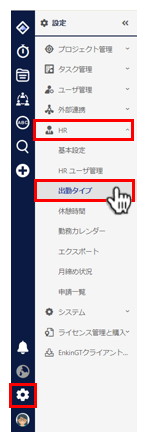
Step2
出勤タイプの設定画面が表示されます。
タイプには大きくわけて以下の2つのタイプがあります。
・システムで準備されている休暇
法定休暇等、EnkinGTが必ず必要とする休暇になります。休暇取得時に計算される時間のみ変更することが可能です。
・カスタムで作成することができる休暇
夏季休暇、年末年始休暇等、各法人の独自の休暇を設定することが可能です。
ここでは新規作成を行います。画面上部の「新規タイプ」ボタンを押してください。
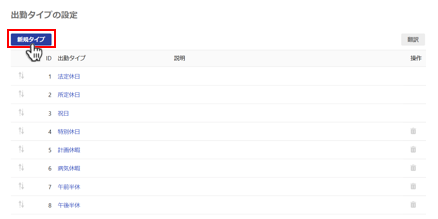
Step3
新しい出勤タイプの作成画面が表示されます。下表に従って必要事項を入力し、登録ボタンを押してください。
| 項目 | 説明 |
| 出勤タイプ名* | 出勤タイプの名称を自由に入力可能 |
| 出勤タイプ | 以下2つから選択 ・有給休暇 ・無給休暇 |
| 時間* | 休暇対象となる時間を数値入力 |
| 説明 | 自由に入力可能 |
*…必須入力フィールドです
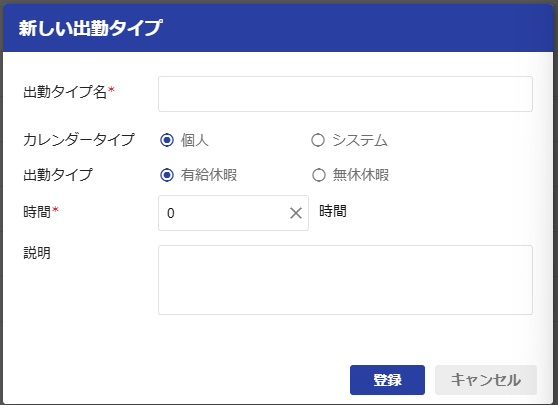
Step4
以上で出勤タイプの新規作成は終了です。
編集を行う場合は、「Step2」の画面で出勤タイプ名をクリックし、出勤タイプの編集を行ってください。
勤務カレンダーへ休暇設定したい場合はこちらをご覧ください。
